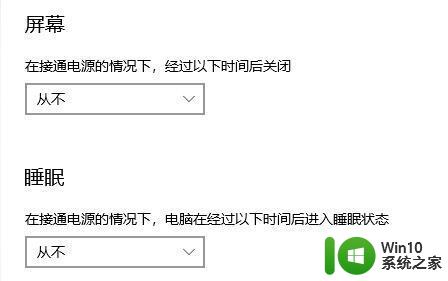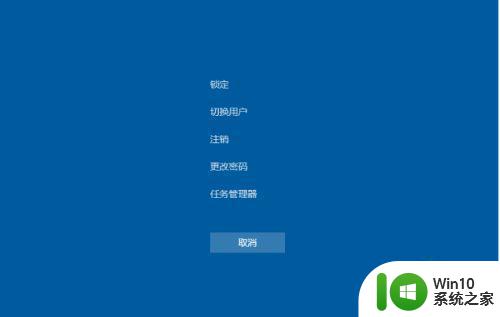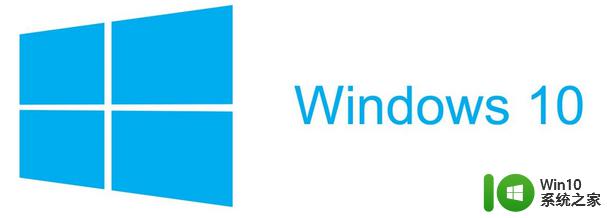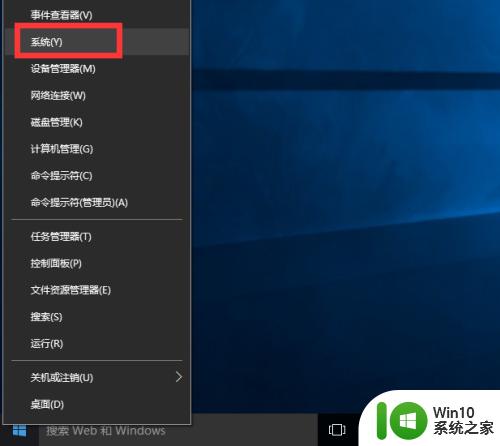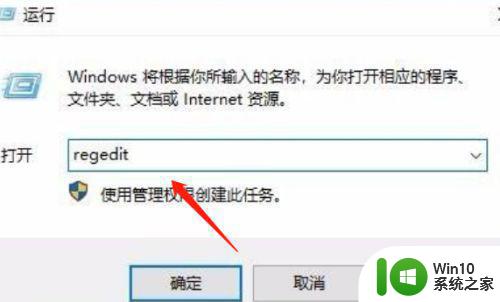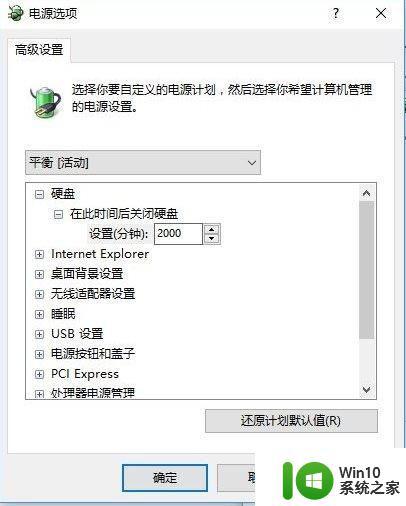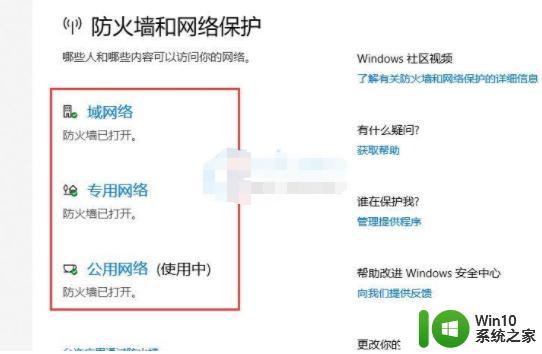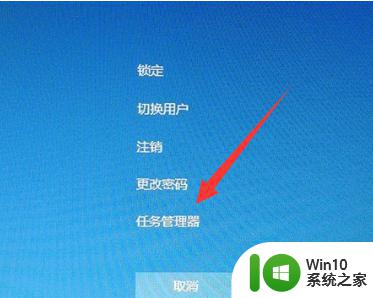win10系统截屏死机画面定格修复方法 win10系统截屏死机画面定格怎么办
在使用Win10系统时,我们常常会遇到截屏时出现死机画面定格的情况,这种情况不仅让我们无法进行正常的操作,还可能导致数据丢失或系统崩溃。所幸针对这个问题,我们可以采取一些简单的修复方法来解决。本文将介绍一些有效的解决方案,帮助大家应对Win10系统截屏死机画面定格的困扰。无论是初次遇到这个问题还是多次碰到,相信本文的内容将对大家有所帮助。
具体方法:
1、在Win10系统桌面上,点击键盘上Win+R键打开运行。
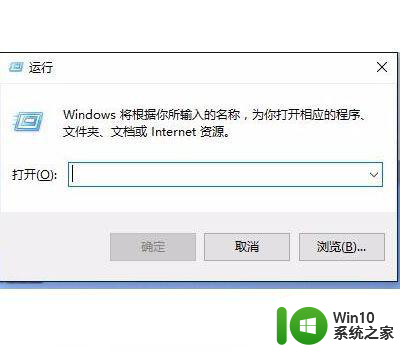
2、在弹出的运行对话框,输入regedit命令点击确定按钮进入。
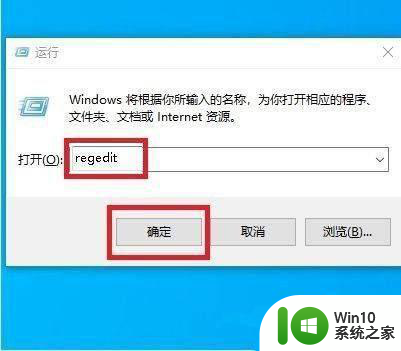
3、在注册表编辑器界面,点击HKEY_LOCAL_MACHINESYSTEMCurrentControlSetControlGraphicsDriversDCI展开。
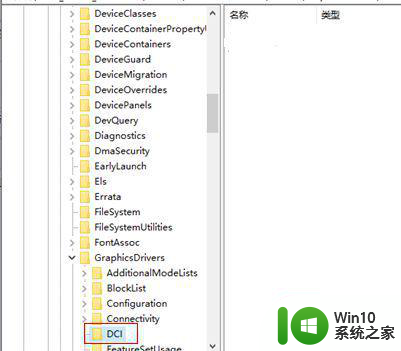
4、选中DCI文件夹,在右边窗口找到并双击Timeout进入。
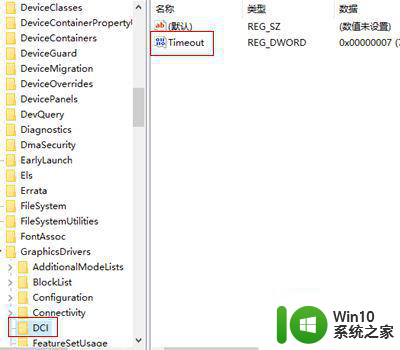
5、在弹出的编辑DWORD(32位)值对话框,将数值数据更改为0点击确定按钮即可解决。
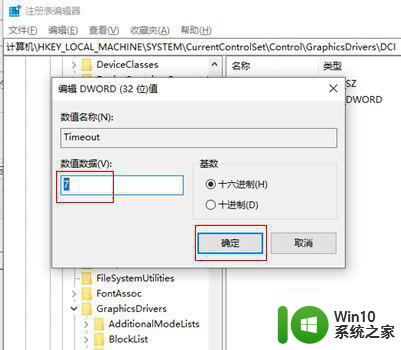
以上就是win10系统截屏死机画面定格修复方法的全部内容,还有不清楚的用户就可以参考一下小编的步骤进行操作,希望能够对大家有所帮助。